문서 / 업무 사과나무다이어리 8.0.7.6 & Portable - Blue Cat
2018.02.18 14:38
http://www.genesis51.com/bluecat/help.html
http://www.genesis51.com/bluecat/about.html
http://www.genesis51.com/ndbbd2/ndbbd.php?id=main
[ 사과나무다이어리 8 - Blue Cat ( Version 8.0.7.6 ) 설치파일 다운로드 ]
[ 사과나무다이어리 8 - Blue Cat ( Version 8.0.7.6 ) 압축파일 다운로드 ]
[ 사과나무다이어리 8 - Blue Cat ( Version 8.0.7.6 ) 패치파일 다운로드 ]
[ DB 업그레이드 프로그램 다운로드 ( v 7.x.x -> v 8.x.x ) ]
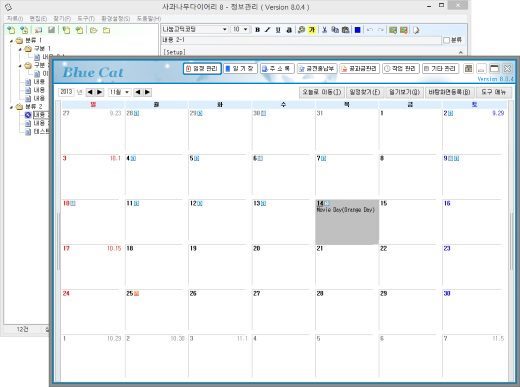
▣ 8.0.7 버전에서 변경된 내용
01. 주소록
- 전화번호 제목 설정 추가 [도구 메뉴 → 전화번호 제목설정] ( 8.0.7 )
- 항목 추가/제거 기능 추가 [도구 메뉴 → 항목 추가/제거] ( 8.0.7 )
- 주소록 각 항목의 배치 및 크기조절 설정 저장 기능 추가 [도구 메뉴 → 설정 저장] ( 8.0.7 )
- 주소록 가져오기 한글 깨짐현상 수정 ( 8.0.7.1 )
- 비고란 길이 변경 ( 8.0.7.3 )
02. 날짜 계산 저장 기능 추가 ( 8.0.7.1 )
03. 일정관리 이외의 창에서 기타 관리에 있는 프로그램을 실행할 경우 발행하는 포커싱 문제 수정 ( 8.0.7.1 )
04. 다이어리 메인 창 모양 변경 ( 8.0.7.1 )
05. 주소록, 일기장, 작업 관리의 자료건수 오류 수정 ( 8.0.7.1 )
06. 일별 일정에 공휴일 추가, 일정 등록시 공휴일 지정 가능하게 변경 ( 8.0.7.1 )
07. 금전출납부 및 금전출납부 통계의 분류 및 내용 크기 변경 ( 8.0.7.1 )
08. 금전출납부 통계 각 항목의 배치 및 크기조절 설정 저장하게 변경 ( 8.0.7.1 )
09. 주소록, 공과금 관리, 작업 관리에 엑셀변환 추가 ( 8.0.7.2 )
10. 일정 일괄등록/삭제에 말일지정 추가 ( 8.0.7.2 )
11. 일정 관리 음력 표기변경 ( 8.0.7.2 )
※ 기존: 1/15/29/30일에 표기, 변경: 1일 및 5일 단위 혹은 일정이 있을 경우 표기
12. 로그인 이미지를 사용자가 지정해서 사용할 수 있게 변경 ( 8.0.7.3 )
13. 자료 저장 경로 및 데이터 파일 확장자 변경 ( 8.0.7.3 )
14. 창 배경색 변경 기능 추가 ( 8.0.7.4 )
15. 각종 코드 선택시 검색 기능 추가 ( 8.0.7.4 )
16. 일별일정 달력에 "자동 줄 바꿈" 기능 추가 ( 8.0.7.5 )
17. 공과금관리에 "용도" 추가 ( 8.0.7.6 )
기존 "사과나무다이어리 8 - Blue Cat" 사용자는 "사과나무다이어리 8 - Blue Cat 패치파일"을 다운로드해서 압축을 푼다음 압축을 풀어서 나온 파일을 설치폴더에 복사하세요.
7 버전 사용자는 7 버전을 삭제하지 말고 먼저 "사과나무다이어리 8 - Blue Cat"을 다운받아서 설치한후, "DB 업그레이드 프로그램"을 다운받아서 기존 사용하던 DB를 새 버전에 맞게 변경한 다음 7 버전을 삭제하세요.
DB 업그레이드를 하기 전에 만일의 사태를 대비해서 반드시 기존 사용하던 7 버전의 데이타는 백업해 두시기 바랍니다.
※ "DB 업그레이드 프로그램"의 버전별 경로는 사과나무다이어리가 설치되어있는 폴더를 의미하는 것이 아니라 그 아래에 있는 "data"를 의미하는 것입니다.
※ "사과나무다이어리 8 - Blue Cat"의 암호변경은 반드시 DB를 업그레이드 한 후 하시기 바랍니다!
7 이전 버전은 더이상 지원하지않기때문에 7 이전 버전 사용자는 먼저 사용하고 있는 DB를 7 버전으로 업그레이드한 후 8 버전으로 업그레이드를 해야 합니다.
※ 구글캘린더 데이터 연동을 위한 구글개발자 사이트 인증 순서
1. 구글개발자 사이트 가입: https://developers.google.com
2. 프로젝트 등록: https://console.developers.google.com
3. Calendar API 사용승인
① 위에서 등록된 프로젝트 클릭
② 대시보드의 "API" 목록에서 "Google Calendar API" 항목을 사용으로 변경
4. 사용자 인증 정보
① "사용자 인증 정보 만들기" 클릭
. "OAuth 클라이언트 ID" 선택
. "기타"를 선택한 다음 이름 입력
② "클라이언트 ID" / "클라이언트 보안 비밀" / "URI 리디렉션"을 사과나무다이어리에 등록
( ※ URI 리디렉션: urn:ietf:wg:oauth:2.0:oob )
댓글 [4]
| 번호 | 제목 | 글쓴이 | 조회 | 추천 | 등록일 |
|---|---|---|---|---|---|
| [공지] | 저작권 보호 요청 자료 목록 | gooddew | - | - | - |
| [공지] | 자료실 이용간 유의사항 | gooddew | - | - | - |
| 6872 | 유틸리티| TrustViewer 1.7.0 [4] | DarknessAn | 1779 | 4 | 02-24 |
| 6871 | 유틸리티| SRS Audio Sandbox 64 [17] |
|
3227 | 3 | 02-23 |
| 6870 | 유틸리티| CrystalDiskInfo 7.5.2 포터블.한글지원 [18] |
|
1803 | 18 | 02-23 |
| 6869 | 한글패치| 레지 청소 잘하시나요.. [37] | win_10 | 4947 | 28 | 02-23 |
| 6868 | 한글패치| 빠르고 쉬운 캡쳐 도구 [40] | win_10 | 4392 | 35 | 02-23 |
| 6867 | 그래픽| (윈7/윈10) 눈 피로가 적은 XP Luna Royal 바탕화면 테마 [5] | 번개 | 4225 | 7 | 02-23 |
| 6866 | 기 타| PE용 iso 뼈대 [56] | 진선인好 | 4590 | 44 | 02-23 |
| 6865 | 유틸리티| DFX Audio Enhancer 13.019 [7] | mania | 3181 | 5 | 02-22 |
| 6864 | 기 타| BaiduNetdisk_5.7.3.1_kor 바이두 클라우드 [5] | jun218zero | 2732 | 10 | 02-22 |
| 6863 | 기 타| DPDownload_v2.3.1PanDownLoad 대체 프로그램 [3] | jun218zero | 2174 | 6 | 02-22 |
| 6862 | 기 타| 불펌=>PanDownload_v1.5.2 한글판 - 바이두 다운로더 부활 [10] | jun218zero | 6812 | 13 | 02-22 |
| 6861 | 유틸리티| GoodSync Enterprise v10.7.8.8 [4] |
|
867 | 5 | 02-21 |
| 6860 | 유틸리티| AIDA64 ER 5.95.4557b 포터블.한글지원 [15] |
|
1638 | 12 | 02-20 |
| 6859 | 기 타| TNod User & Password Finder 1.6.4.1 Beta [6] | jun218zero | 1202 | 2 | 02-20 |
| 6858 | 유틸리티| Tablacus_Explorer_18.2.18_Portable(탐색기) [3] | jun218zero | 879 | 3 | 02-20 |
| 6857 | 윈도우 / PE| 원키로 빌드한후 PE 에 추가할 파일 [14] | 제이유컴 | 3899 | 14 | 02-19 |
| 6856 | 유틸리티| sʏsʀᴇsᴛʀᴏᴇ 한글 + 테마 [10] | 히이이잌 | 3645 | 10 | 02-18 |
| 6855 | 그래픽| ScreenToGif 2.12 포터블.한글지원 [18] |
|
2264 | 18 | 02-18 |
| » | 문서 / 업무| 사과나무다이어리 8.0.7.6 & Portable - Blue Cat [4] | ALeRT | 5559 | 8 | 02-18 |
| 6853 | 유틸리티| USB Guard - USB 자동 실행 차단 도구 [12] | 컨피그 | 2290 | 6 | 02-17 |

수고 하셨습니다. 감사합니다.